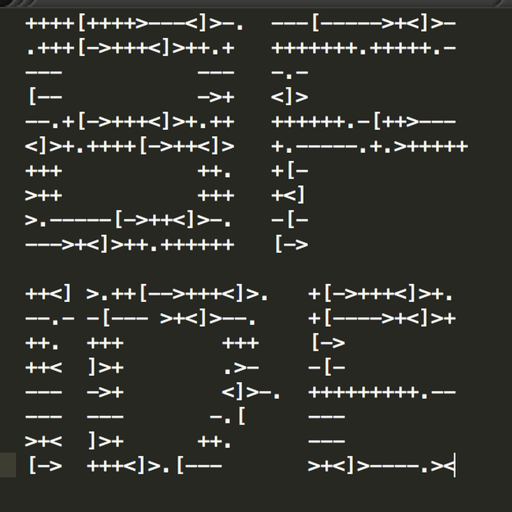JetBrains IntelliJ IDEA 2018 for Mac(Java集成开发环境) V2018.3.5中文特别版
客服QQ:
jetbrains IntelliJ IDEA 2018 for Mac是Mac平台上一款功能强大的java语言开发的集成环境,是业界所公认最好的java开发工具之一。IntelliJ IDEA 特别版为用户提供快速导航,编码协助,巧妙的错误分析以及重构等强大功能。IntelliJ IDEA mac 特别版以最大程度的加快开发的速度,有需要的朋友千万不要错过,快来看看吧!

IntelliJ IDEA 2018 for Mac特别教程
下载完成后打开“IntelliJ IDEA 特别版”镜像包,将左侧【IntelliJ IDEA】拖入右侧应用程序中进行安装,如图:
双击打开“IntelliJ IDEA 特别版”镜像包内的【IntelliJ IDEA 2018注册码】,如图:
先不要打开软件,在访达中选择【前往】【前往文件夹】,如图:
输入“/etc”,点击【前往】etc文件夹,如图:
将etc文件夹内的【hosts】文件复制桌面,如图:
将IntelliJ IDEA 2018注册码内【0.0.0.0 account.jetbrains.com】复制到【hosts】文件内,如图:
将【hosts】文件拖回到etc文件夹内,如图:
点击【鉴定】,如图:
点击【替换】,如图:
打开软件弹出IntelliJ IDEA 2018 特别版注册界面,点击【Activation Code】,如图:
将,IntelliJ IDEA 2018注册码复制入注册页面,点击【OK】,如图:
IntelliJ IDEA 2018 for Mac特别成功,请尽情使用!
注意:IntelliJ IDEA 2018注册码有效期至2019年9月25日为止!
IntelliJ IDEA 2018 for Mac软件介绍
IDEA 全称 IntelliJ IDEA,是java语言开发的集成环境,IntelliJ在业界被公认为最好的java开发工具之一,尤其在智能代码助手、代码自动提示、重构、J2EE支持、各类版本工具(git、svn、github等)、JUnit、CVS整合、代码分析、 创新的GUI设计等方面的功能可以说是超常的。IDEA是jetbrains公司的产品,这家公司总部位于捷克共和国的首都布拉格,开发人员以严谨著称的东欧程序员为主。它的旗舰版本还支持HTML,CSS,PHP,MySQL,Python等。免费版只支持Java等少数语言。

IntelliJ IDEA软件功能
| 享受生产性的JAVA IntelliJ IDEA的每个方面都专门设计用于最大限度地提高开发人员的生产力强大的静态代码分析和人体工程学设计使开发不仅高效,而且令人愉快。 |  |
 | 深度智能 IntelliJ IDEA将您的源代码编入索引之后,它通过在各种环境中提供相关建议,提供快速和智能的体验:即时和聪明的代码完成,即时代码分析和可靠的重构工具。 |
| 开箱即用的体验 任务关键型工具(如集成版本控制系统和各种支持的语言和框架)即将推出 - 不包括插件喧扰。智能代码完成虽然基本完成提示了可见性范围内的类,方法,字段和关键字的名称,但智能完成仅提示当前上下文中预期的那些类型。 |  |
 | 框架特定的援助 虽然IntelliJ IDEA的是Java的IDE,它也理解,并提供即使在语言表达被注入到在字符串中为种类繁多的其他语言,如SQL,JPQL,HTML,JavaScript等,智能编码协助您Java代码。 |
| 生产力推动者 IDE预测您的需求并自动执行繁琐且重复的开发任务,以便您可以专注于全局。 |  |
 | 开发人员的人机工程学 在我们制定的每个设计和实施决策中,我们都铭记着中断开发人员流程的风险,并尽最大努力消除或最小化它。IDE遵循您的上下文并自动提供相应的工具。 |
| 不显眼的情报 在IntelliJ IDEA的编码的援助是不是唯一的编辑器:它可以帮助你与它的其他部分打交道时保持高效,以及:如填充字段,查询过去元素的列表; 访问工具窗口; 或切换设置等。 |  |
 |  |  |  |  |
| 内置工具和支持的框架内置工具构建工具版本控制闪客覆盖数据库工具/ SQL | JVM语言Java的斯卡拉Groovy的科特林 | 企业框架弹簧Java EEGWT / VaadinJBoss的玩Grails的应用服务器/云 | 移动开发Android的PhoneGap / Cordova / Ionic | 网站开发JavaScript的HTML / CSSAngularJS应对Node.js的 |
IntelliJ IDEA 2018 mac 特别版功能特色
| 深入了解您的代码 IntelliJ IDEA分析您的代码,在所有项目文件和语言中查找符号之间的连接。利用这些信息,它提供了深入的编码协助,快速导航,巧妙的错误分析,当然还有重构。 | |
| 智能完成 ^⇧Space为您提供当前上下文中适用的最相关符号的列表。这个和其他完成项目不断向您学习,将最常用的类和包的成员移动到建议列表的顶部,以便您可以更快地选择它们。 | 连锁完成 比Smart Completion深入一点,并在当前上下文中列出可通过方法或获取者访问的适用符号。假设你正在寻找价值project 并且只有Module module声明。按^⇧Space两次获得module.getproject()无需任何额外的努力。 |
 |  |
| 静态成员完成 让您轻松使用静态方法或常量。提供与您的输入相匹配的符号列表,并自动添加所需的导入语句。 | 数据流分析 提供完成变体时,IntelliJ IDEA会分析数据流以猜测可能的运行时符号类型,并根据该智能体改进选择,自动添加类转换。 |
 |  |
| 语言注入 将选定语言的编码帮助带到另一个语言的表达式和字符串文字中,并具有您通常拥有的所有优点。例如,您可以将SQL,XPath,HTML,CSS或JavaScript代码片段注入到Java字符串文字中。 | 跨语言重构 了解符号用法的所有内容,IntelliJ IDEA提供了非常有效,彻底的重构。例如,当您在JPA语句中重命名类时,它会将所有内容(从JPA实体类)更新到使用它的每个JPA表达式。 |
 |  |
| 检测重复 即时查找重复的代码片段。即使你只想提取一个变量,常量或方法,IntelliJ IDEA也会让你知道,有一个类似的代码片段可以随着你正在使用的代码片段一起被替换。 | 检查和快速修复 只要IntelliJ IDEA检测到您即将犯错,编辑器中会弹出一个小灯泡。点击它或按下会 ⌥Enter打开一个你可以采取的行动清单,以使事情正确。 |
 |  |
| 开发人员工效学 IntelliJ IDEA的每个方面都是根据人体工程学设计的。IntelliJ IDEA建立在一个原则上,即开发人员在流程中花费的每一分钟都是很好的一分钟,而将开发人员从流程中解脱出来的东西是不好的,应该避免。 | |
| 以编辑为中心的环境 大部分时间,编辑器(和代码)是屏幕上唯一可见的东西,并且不需要让它去做与编码无关的事情。快速弹出窗口有助于在不离开上下文的情况下检查附加信息。按下⌘Y 该按钮 可显示插入符号处的符号定义。要生成代码,您不必遍历复杂的向导或填写巨大的表单。 | 一切的捷径 在IntelliJ IDEA中,您几乎拥有专用的键盘快捷键,包括在工具窗口和编辑器之间进行快速选择和切换。通过其快捷方式访问工具窗口将输入焦点移动到该窗口,以便您可以在其上下文中使用所有键盘命令。当你需要回到编辑器时,请点击Esc。当您进入项目工具窗口时,您不仅可以浏览现有项目,还可以通过按按钮创建新项目⌘N。 |
 |  |
| 人体工学用户界面 IntelliJ IDEA中的所有列表,树和弹出窗口都提供了快速搜索功能,可以立即将您带到包含您要输入文本的一组项目中。任何IDE动作的第一次调用应该提供最期望的结果。需要更多结果?再次按下快捷键,IDE会更深入地找到你需要的东西。 | 内联调试器 当你调试你的代码时IntelliJ IDEA会在源代码中显示你的变量值,这些变量值就是它们的用法。您甚至不必将鼠标悬停在变量上,或切换到调试工具窗口的“变量”窗格。任何时候变量都会改变它的值,IDE会用不同的颜色来突出显示它,这样您就可以更好地了解状态如何在代码中进行更改。 |
 |  |
| 内置开发人员工具 为了简化工作流程,IntelliJ IDEA从第一次开始就提供了无与伦比的工具集:反编译器,字节码查看器,ftp等等。 | |
| 版本控制 IntelliJ IDEA为包括Git,SVN,Mercurial,CVS,Perforce和TFS在内的主要版本控制系统提供统一接口。IDE允许您浏览更改的历史记录,管理分支机构,合并冲突等等。 | 构建工具 IntelliJ IDEA支持Maven,Gradle,Ant,Gant,SBT,NPM,Webpack,Grunt,Gulp和其他构建工具。这些工具无缝集成,可帮助自动化编译,打包,运行测试,部署和其他活动 |
 |  |
| 测试跑步者和覆盖面 IntelliJ IDEA可让您轻松执行单元测试。IDE包括用于主要测试框架的测试运行器和覆盖工具,包括JUnit,TestNG,Spock; 黄瓜,ScalaTest,spec2和Karma。 | 闪客 ntelliJ IDEA附带一个Java类的内置反编译器。当你想看看你没有源代码的库时,现在你可以 - 没有任何第三方插件。 |
 |  |
| 终奌站 IDE带有一个内置终端。根据您的平台,您可以使用命令行提示符,Far,powershell或bash。调用终端 ⌥F12并执行任何命令 - 无需离开IDE。 | 数据库工具 编辑SQL时,利用智能编码协助; 连接到实时数据库; 运行查询; 浏览和导出数据; 甚至可以通过可视化界面管理您的方案 - 直接来自IDE。 |
 |  |
| 应用服务器 IntelliJ IDEA支持主要的应用服务器:Tomcat,JBoss,WebSphere,WebLogic,Glassfish等等。您可以将工件部署到应用程序服务器上,并从IDE中正确调试已部署的应用程序。 | 搬运工人 通过一个单独的插件,IntelliJ IDEA提供了一个专用的工具窗口,让您连接到本地运行的Docker机器来管理图像,容器和Docker Compose服务。 |
 |  |
| 多语言经验 除Java之外,IntelliJ IDEA还提供对顶级JVM和非JVM框架和开箱即用语言的一流支持。 |
| 顶级框架的一流支持 IntelliJ IDEA为最流行的服务器端和前端框架提供支持。利用Spring,Java EE,Grails,Play,Android,GWT, Vaadin,Thymeleaf,React,AngularJS和其他框架的扩展编码帮助 。 | 许多语言 - 一个IDE 虽然IntelliJ IDEA是Java的IDE,但它也可以理解许多其他语言,包括Groovy,Kotlin, Scala,JavaScript,TypeScript和SQL。IntelliJ IDEA是一个交钥匙解决方案,但如果你需要任何额外的东西,它丰富的插件生态系统可以帮助你。 |
 |  |
IntelliJ IDEA 新增功能
| Java的 |
 |  |
| Java 12 IntelliJ IDEA 2018.3最初支持Java 12!现在在IDE中预览原始字符串文字(JEP 326 ),并利用大量有用的检查和快速修复。例如,将多行字符串文字转换为原始字符串文字,反之亦然,检测冗余的前导或尾部反引号(`)等。 | 检测更多重复项 即使在更复杂的情况下,IntelliJ IDEA现在也可以快速发现重复,例如变量名称不同。IDE将在差异查看器中显示重复项,因此您可以将它们彼此并排比较。 |
 |  |
| Java Stream API的改进 IDE检测在后续最小呼叫之前进行不必要的已排序呼叫的情况。还提供了用于删除冗余排序呼叫的快速修复程序。 | 数据流增强功能 我们已经创建了一个新的基于数据流的检查,称为条件,由进一步的条件覆盖。它检测第一个条件不必要的情况,因为它被第二个条件覆盖。IDE提供快速修复以消除此类冗余条件。 |
 | |
| 被压制的检查的冗余用法 IntelliJ IDEA现在可以检测@SuppressWarning批注的多余用法,或//无检测行注释,或/ ** noinspection * / JavaDoc注释。当被抑制的检查不再解决相关方法体,类或语句中的任何警告时,IDE不仅会给您一个警告,而且还会提供快速修复以删除这些不必要的注释和注释。 |
| 编辑 |
 |  |
| 多行TODO评论 IntelliJ IDEA 2018.3现在支持多行TODO注释,现在第一个和所有后续的TODO注释行在编辑器中突出显示并列在TODO工具窗口中。只需从多行TODO注释的第二行开始添加缩进,IDE就会将其与普通注释区分开来。 | 禁用特定文件和文件夹的代码格式 我们已经可以锁定格式化,导入优化和代码重新排列的某些文件 - 实际上是从涉及格式化的任何操作中,显式或隐式。只需创建一个范围并添加任何不能格式化的文件! |
 |  |
| 新的缩进状态栏 IntelliJ IDEA在新的缩进状态栏中显示当前文件中缩进的大小。如果文件的缩进与项目的当前设置不匹配,则会在缩进视图中添加星号。您现在可以选择控制状态栏弹出窗口中当前缩进的操作。 | EditorConfig支持的改进 IDE现在为EditorConfig文件提供语法突出显示和代码完成。您还可以使用新的缩进状态栏弹出窗口轻松导航到正在使用的EditorConfig文件。 |
| 版本控制 |
 |  |
| GitHub拉请求 IntelliJ IDEA初始支持GitHub Pull Requests。从全新的GitHub Pull Requests工具窗口预览GitHub存储库中的所有pull请求。使用diff预览更改,或通过上下文菜单从Pull Request创建本地分支,然后将其合并为常规分支。 | “历史直到这里”可以展示完整的历史 以前,“ 历史记录到此处”操作仅显示文件的历史记录,直到所选提交,但现在它可以通过切换到工具栏上的“ 显示所有分支”来显示之后文件发生的情况。如果稍后删除该文件,这可能特别有用,因为找出这些事件并非易事。 |
 |  |
| VCS日志中的高级导航 现在,在从VCS Log选项卡中的提交哈希值导航到提交后,或者在使用Go to hash / branch / tag操作之后,您可以在VCS日志中使用“前进”和“后退”导航操作。使用向左和向右箭头键导航到子提交或父提交。 | 忽略空格 现在,IDE可以在合并时忽略空白更改。在“ 合并修订版本”对话框中,有一个新的“ 忽略” 下拉菜单,其中包含用于在合并时隐藏或修剪空白更改的选项。 |
 |  |
| 将文件从一个Git分支复制到另一个分支 IntelliJ IDEA 2018.3允许您通过方便的新的Get from Branch操作轻松地将文件从一个Git分支复制到另一个Git分支,该操作可从Compare branches对话框的Files选项卡中获得。 | 提交对话框中的分支名称 IDE将在“ 提交”对话框中显示您要提交文件的分支名称。我们已经为Git,Mercurial和SVN实现了这个功能。 |
 | |
| 预览文件历史记录选项卡中的差异 Diff preview现在可在Version Control工具窗口的File History选项卡中找到。 |
| 搜索和替换 |
 |  |
| 新搜索无处不在 IntelliJ IDEA 2018.3引入了一种更好的方法来浏览项目和IDE。请热烈欢迎重新设计Search Everywhere!实际上,它不仅仅是Search Everywhere,因为它包含了所有其他导航对话框:Search Everywhere, Find Action,Go to class,Go to file和Go to symbol。请注意,所有这些导航对话框仍可通过自己的键盘快捷方式访问,如前所述。 | 在“在路径中查找”中搜索多行片段 现在,可以在“路径”对话框中的“在路径/替换中查找”中 对多行片段执行搜索/替换。您不再需要使用正则表达式来执行多行搜索。 |
 | |
| 新结构搜索和替换对话框 IntelliJ IDEA 2018.3提供了更新和简化的结构搜索和替换对话框。现在,自动完成功能可在搜索字段的预定义模板中使用。您可以在搜索图标下方的下拉菜单中查看搜索历史记录。范围配置现在也更容易,更灵活。复杂的“ 编辑变量”表单已替换为过滤器面板,您可以在更新的对话框中找到该面板。 |
| 插件首选项页面 |
 | |
| 我们更新了“首选项(设置)” 中的“ 插件”页面,以便更轻松地管理,安装,卸载和更新插件。现在,您不仅可以按名称搜索插件,还可以按标签搜索插件。它变得更好,因为您现在还可以通过下载,名称,评级,功能或更新对结果进行排序。 |
| 运行任何东西 |
 |  |
| 运行任何东西 IntelliJ IDEA 2018.3带有一种新的集中式方法,可通过新的Run Anything操作(双重控制)在IDE中运行命令。使用新操作启动运行配置,包括Maven和Gradle,运行Gradle任务或运行终端命令。 | 调试任何东西 只需按Shift键即可将Run Anything对话框切换到Debug Anything模式。 |
| 科特林 与IDE捆绑在一起的Kotlin插件已更新至v1.3 |
 |  |
| Kotlin 1.3支持 就在最近,Kotlin发布了语言,工具和库的主要版本。IntelliJ IDEA可以帮助您将Kotlin项目迁移到Kotlin 1.3并在过时的代码中执行所有必需的更改,以使其符合库的最新状态。 | 多平台项目支持的增强功能 在Kotlin 1.3中,多平台项目的模型已经完全重新设计,以提高表达能力和灵活性,并使共享公共代码更容易。IntelliJ IDEA提供了一组项目示例,涵盖了最常见的用例。 |
 | |
| 新的Kotlin检查和快速修复 自IntelliJ IDEA 2018.2发布以来,Kotlin插件已经有超过30个新的检查,快速修复和意图,可以帮助您更有效地编写代码。 |
| Spring & Spring Boot |
 |  |
| Spring Boot 2.1支持 IntelliJ IDEA 2018.3完全支持最近发布的Spring Boot 2.1。如果指定,则@DataSize使用默认值验证使用 注释的配置值@DataSizeUnit。 | Spring Initializr的改进 现在,当您使用Spring Initializr创建项目时,IDE将建议安装或启用适当的插件,以确保支持所有选定的技术。 |
 | |
| 为Kotlin提供更好的JPA和Spring Data支持 现在,IDE可以自动将JPQL注入查询字符串,从而为实体名称和参数提供完成。您可以在Kotlin中编写Spring Data接口,IntelliJ IDEA将了解您使用的实体。IDE为方法名称提供智能完成,并为参数提供快速修复。 |
| 无障碍 高对比度主题 |

| 我们致力于为所有用户提供良好的体验。借助IntelliJ IDEA 2018.3,我们推出了一些重要的辅助功能改进,例如全新的高对比度主题。 |
| JVM调试器 |
 |  |
| 附加到java进程 附加到没有调试代理启动的Java进程。附加到进程后,您将能够查看当前线程的状态和变量值,并使用内存视图。如果要将调试器附加到本地进程,可以使用“ 运行工具”窗口中提供的方便的新“ 附加调试器”操作。 | 自动重启侦听远程连接 现在,在调试远程进程时,IDE可以自动重新启动配置。只需 为远程调试配置启用新的自动重启选项。 |
 |  |
| 远程JVM中的异步堆栈跟踪 IntelliJ IDEA 2018.3现在支持远程JVM中的异步堆栈跟踪。要远程开始使用代理:将/lib/rt/debugger-agent.jar复制到远程计算机。将-javaagent:debugger-agent.jar添加到远程JVM选项。现在,您可以在“ 异步注释配置”对话框中定义自己的异步注释。 | 删除所有断点的操作 IntelliJ IDEA 2018.3提供了一些方便的新操作,可以删除项目中的所有断点或文件中的所有断点。您可以在“首选项(设置)”中为这些快捷方式分配自己的快捷方式 键图| 调试器操作。 |
| Maven的 |
 | |
| 现在,可以将所有构建和运行操作委派给Maven。转到首选项(设置)| 构建,执行,部署| 构建工具| Maven | 运行器并选择新的Delegate IDE构建/运行操作到maven选项。 |
| 终奌站 |
 | |
| 对嵌入式终端进行了改进,因此,当您关闭项目或IntelliJ IDEA时,IntelliJ IDEA 2018.3将保存终端选项卡名称,当前工作目录和shell历史记录。我们还重新设计了终端选项卡,使其看起来像其他工具窗口选项卡。 |
| 运行配置 |
 |  |
| Java中的宏运行配置 IntelliJ IDEA现在允许您在“应用程序”和“npm”运行配置中使用宏。您可以在“ 程序参数”字段中输入预定义的宏。 | 能够使用文本文件作为输入 如果要将文本或日志文件用作输入,只需在“ 运行/调试配置” 对话框中选择“ 重定向输入”选项,然后指定包含输入数据的文件的路径。 |
 | |
| 默认情况下,运行配置仅作为单个实例运行 默认情况下,运行配置现在仅作为单个实例运行。但是,如果您希望并行运行同一运行配置的多个实例,则可以在“ 运行/调试配置”对话框中选择“ 允许并行运行”选项 。 |
| JavaScript和TypeScript |
 |  |
| JavaScript中的自动导入 IntelliJ IDEA现在可以在JavaScript文件中自动添加项目依赖项中符号的导入。只要包中有TypeScript定义文件,或者包中包含写为ES模块的源,这就可以工作。 | 改进角度支撑 代码完成和去定义变量,管道,管道异步和模板引用变量在角模板现在更准确。 |
 |  |
| 支持Node.js工作线程 您现在可以调试Node.js的工人在IntelliJ IDEA的-只要确保你使用Node.js的10.12以上,且--experimental-worker 标志。IDE为工作线程的API提供代码完成。 | ESLint和TSLint具有更大的灵活性 您可以从linter的配置文件中覆盖严重性级别,并将linter中的所有问题都视为错误或警告。对于TSLint错误,请按Alt-Enter,然后按右箭头键。现在,您可以选择为此规则添加特殊的TSLint禁用注释。 |
| Kubernetes |
 |  |
| 支持Helm资源文件 IDE现在可以正确解析Helm资源模板文件,并为您提供我们众所周知的编辑支持:代码完成,重命名重构,当然还有检查和快速修复。 | 在Helm资源文件中导航 IDE允许您从图表的values.yaml文件中的值的用法导航到其声明。您可以使用装订线图标在标签定义及其选择器之间导航。此外,values.yaml文件中有新的gutter图标,可用于导航到重写/覆盖值。 |
 |  |
| 头盔模板结果预览 IDE现在可以在diff中预览Helm模板渲染的结果。只需选择新的Kubernetes | 上下文菜单中的头盔模板 操作。 | 头盔依赖更新 可以使用新的Helm Dependency Update操作来下载外部tgz依赖项(或更新现有的依赖项)并将其显示在项目树中。 |
| 数据库工具 |
 |  |
| Cassandra数据库 在这个版本中,我们增加了对另外一个NoSQL数据库的支持--Cassandra。 | SQL代码完成的改进 现在代码完成适用于:GROUP BY中的非聚合字段,所有列都列在SELECT,MERGE和INSERT INTO表变量中,存储过程的命名参数,SUM()和AVG()中的数字字段,FILTER(WHERE) )子句和SQLite中的字段类型。 |
 |  |
| 引入表别名 您现在可以使用Introduce表别名操作直接在表上创建别名,此别名将自动替换表名称的用法。 | 单连接模式 每个新控制台都意味着一个新连接。但是在IntelliJ IDEA 2018.3中,可以只使用一个连接作为数据源,然后让所有控制台都使用这个单一连接。您可以在数据库树中查看任何临时对象。此外,可以在不同的控制台中使用相同的事务。要打开它,请转到数据源属性| 选项| 单连接模式。 |
小编的话
如果你正在寻找一款Java集成开发环境工具千万不要错过IntelliJ IDEA 特别版,IntelliJ IDEA mac几乎不用鼠标就可以方完成你要做的任何事情。Mac天空为您带来最新的jetbrains IntelliJ IDEA 2018 for Mac中文特别版,内附IntelliJ IDEA 2018注册码下载。